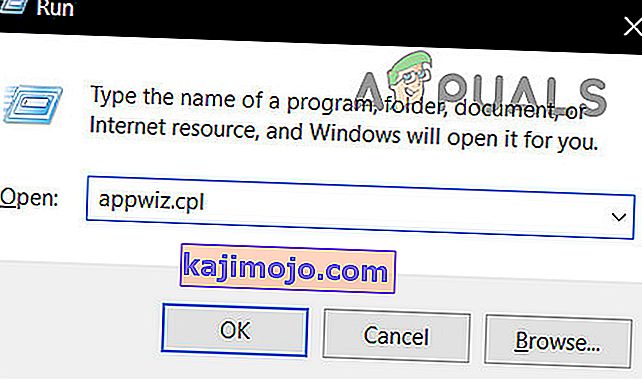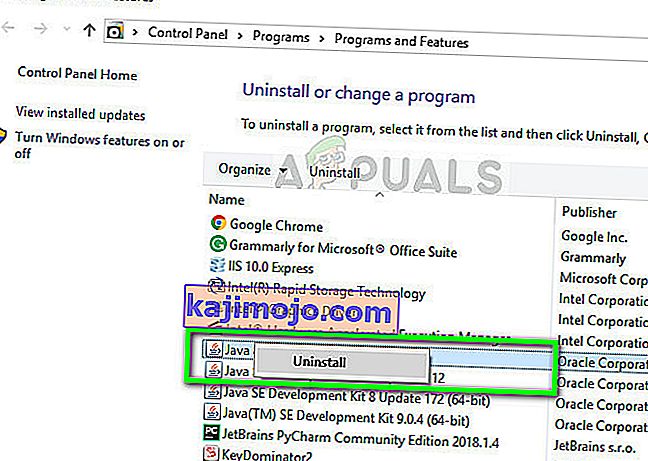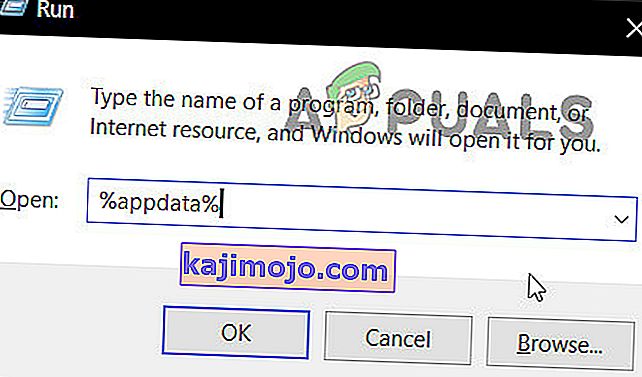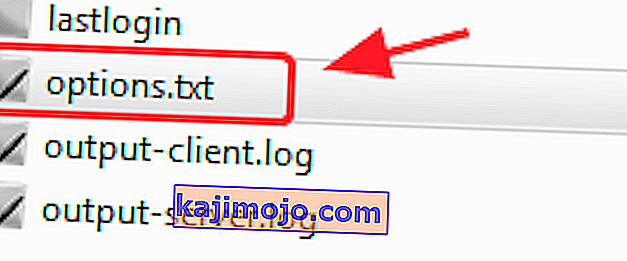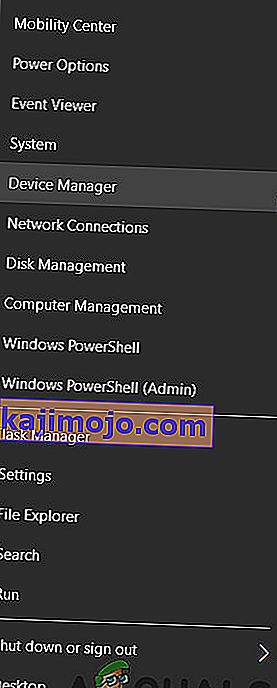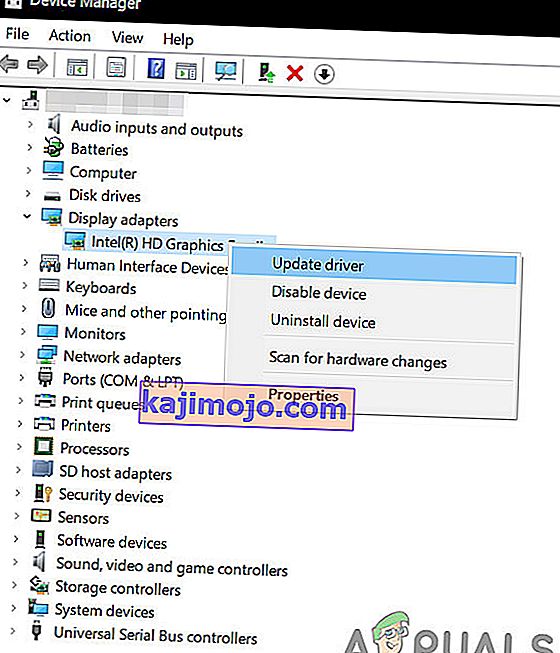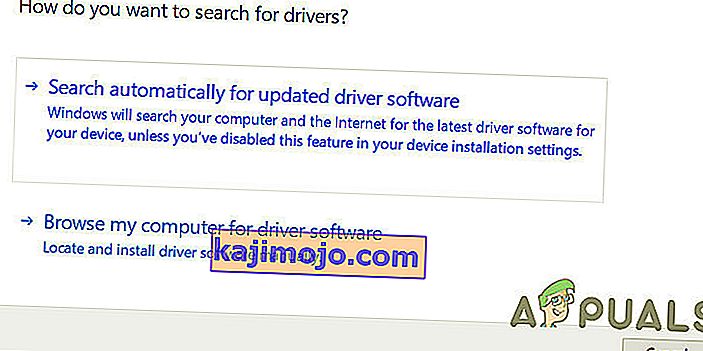Minecraft เป็นเกม Sandbox ที่เปิดตัวในปี 2011 ซึ่งให้ผู้ใช้สร้างโลกของพวกเขาในสภาพแวดล้อม 3 มิติ สิ่งนี้ช่วยให้ผู้เล่นมีความคิดสร้างสรรค์อย่างมากซึ่งเป็นเหตุผลว่าทำไมจึงเป็นที่นิยมสำหรับกลุ่มอายุทุกประเภท เกมดังกล่าวได้รับความนิยมอย่างรวดเร็วและยังคงเป็นหนึ่งในเกมที่มีผู้เล่นมากที่สุด

Minecraft ขึ้นอยู่กับ JAVA เป็นอย่างมากในการดำเนินการเนื่องจากโมดูลในเกมส่วนใหญ่ทำงานโดยใช้เทคโนโลยี นอกจากนี้ยังมีรายงานการขัดข้องใน Minecraft เมื่อใดก็ตามที่มีการอัปเดต Java หรือโมดูลอื่น ๆ นี่เป็นปัญหาทั่วไปและไม่มีอะไรต้องกังวล ตรวจสอบวิธีแก้ปัญหาด้านล่าง
ทำไม Minecraft ถึงพัง?
มีสาเหตุหลายประการที่ทำให้ Minecraft ขัดข้องทั้งในขณะเริ่มต้นระบบหรือขณะเล่น เกมนี้มีความหลากหลายและสื่อสารกับกระบวนการต่างๆมากมายเมื่อทำงาน นอกจากนี้อาจมีเหตุผลด้านฮาร์ดแวร์หลายประการเช่นกัน สาเหตุบางประการที่ทำให้เกมล่มคือ:
- ม็อดที่ติดตั้งโดยผู้จำหน่ายบุคคลที่สามอาจขัดแย้งกับกลไกของเกม
- อาจมีปัญหาเกี่ยวกับฮาร์ดแวร์ตัวอย่างเช่นชุดความสามารถของวิดีโอและสิ่งที่คอมพิวเตอร์ของคุณสามารถจ่ายได้อาจไม่ตรงกัน
- ซอฟต์แวร์เช่นAntivirusอาจขัดแย้งกับการทำงานของ Minecraft
- การดำเนินการอย่างหนักในเกมอาจทำให้เกมพังได้หากไม่มีพลังในการประมวลผลเพียงพอ
- คุณอาจมีหน่วยความจำ / RAM ที่ไม่มีประสิทธิภาพในการรันเกม
- เมื่อกดF3 + Cคุณยังสามารถทริกเกอร์ข้อขัดข้องด้วยตนเองเพื่อแก้ไขข้อบกพร่อง ตรวจสอบว่าคุณไม่ได้กดแป้นโดยไม่ได้ตั้งใจ
ตรวจสอบให้แน่ใจว่าคุณมีการเชื่อมต่ออินเทอร์เน็ตแบบเปิดและลงชื่อเข้าใช้ในฐานะผู้ดูแลระบบบนคอมพิวเตอร์ของคุณ
โซลูชันที่ 1: การตรวจสอบ Java Runtime Environment
Java ไม่ได้รับการติดตั้งอย่างถูกต้องหรือมีข้อผิดพลาดในโมดูลเป็นหนึ่งในสาเหตุสำคัญที่ทำให้ Minecraft ขัดข้องระหว่างการเล่นเกม Java มีประวัติของการทำงานผิดพลาดหรือได้รับความเสียหายทุกครั้งที่มีการเผยแพร่การอัปเดตใหม่ เราสามารถลองติดตั้ง Java Runtime Environment เวอร์ชันใหม่และดูว่านี่เป็นเคล็ดลับหรือไม่
- กดWindows + Rพิมพ์ " appwiz cpl ” ในกล่องโต้ตอบแล้วกด Enter
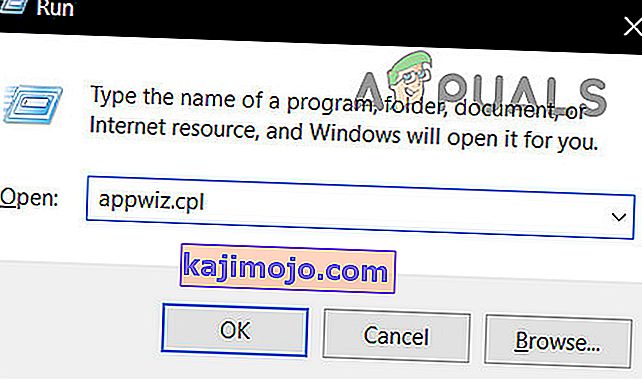
- เมื่อในการจัดการแอพลิเคชันการค้นหาสำหรับรายการ“ Java Runtime Environment ” คลิกขวาและเลือกถอนการติดตั้ง
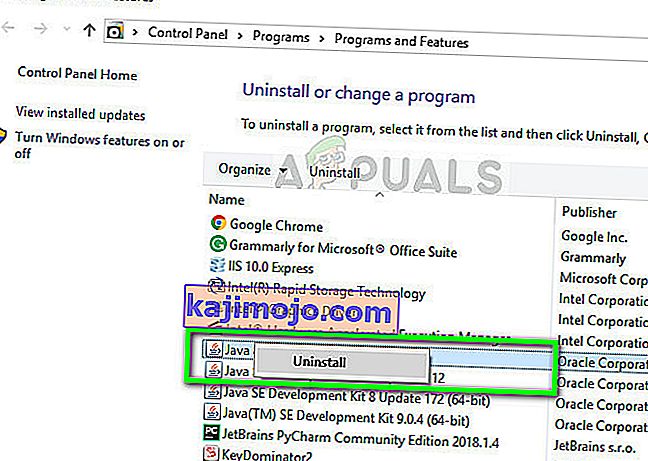
- ตอนนี้รีสตาร์ทเครื่องคอมพิวเตอร์และไปที่เว็บไซต์ Java อย่างเป็นทางการและดาวน์โหลดเวอร์ชันล่าสุดจากที่นั่น รีสตาร์ทคอมพิวเตอร์อีกครั้งหลังจากการติดตั้งใหม่และตรวจสอบว่าข้อความแสดงข้อผิดพลาดได้รับการแก้ไขหรือไม่
โซลูชันที่ 2: การติดตั้งโปรแกรมแก้ไขล่าสุด
Minecraft เป็นที่ทราบกันดีว่ามีปัญหาการล่มมาเป็นเวลานานซึ่งเป็นสาเหตุที่ทีมพัฒนาได้จัดทำเอกสารอย่างเป็นทางการในหน้าเว็บเฉพาะเพื่อแก้ไขปัญหาและให้ข้อมูลเชิงลึก แพตช์เผยแพร่โดยนักพัฒนาซอฟต์แวร์เพื่อกำหนดเป้าหมายจุดบกพร่องที่สำคัญและปรับปรุงเกม
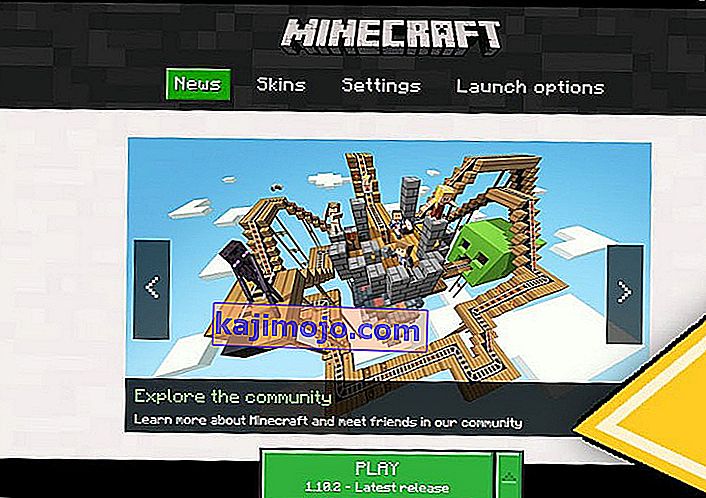
หากคุณอดกลั้นขอแนะนำให้คุณติดตั้งแพทช์ล่าสุดของเกมจากเว็บไซต์ทางการของ Minecraft หากคุณมีตัวเรียกใช้งาน 32 บิตคุณยังสามารถลองค้นหาแพตช์ล่าสุดจากภายในตัวเรียกใช้งาน
นอกจากนี้ปิดการใช้งานโหมดทุกประเภทที่ติดตั้งภายในเกม Mods มักจะพัฒนาโดยนักพัฒนาบุคคลที่สามและอาจขัดแย้งกับการทำงานของ Minecraft อย่างราบรื่น มีหลายพันกรณีที่มีรายงานว่าเกมขัดข้องอันเป็นผลมาจากม็อดที่ขัดแย้งกัน
โซลูชันที่ 3: การลบข้อมูลชั่วคราว
แอปพลิเคชันคอมพิวเตอร์และเกมทุกเครื่องมีข้อมูลชั่วคราวที่จัดเก็บไว้ในคอมพิวเตอร์สำหรับชุดการกำหนดค่าเริ่มต้นและข้อมูลผู้ใช้ สิ่งนี้เรียกว่าชั่วคราวเนื่องจากระบบสามารถเปลี่ยนแปลงได้ทุกครั้งที่คุณเปลี่ยนการตั้งค่าหรือความชอบของผู้ใช้ ข้อมูลชั่วคราวของเกมของคุณอาจเสียหายหรือใช้ไม่ได้ เราสามารถลองลบและดูว่าวิธีนี้ช่วยแก้ปัญหาการขัดข้องได้หรือไม่ ตรวจสอบให้แน่ใจว่าคุณได้เข้าสู่ระบบในฐานะผู้ดูแลระบบ
- กดWindows + Rพิมพ์“ % appdata% ” ในกล่องโต้ตอบแล้วกด Enter
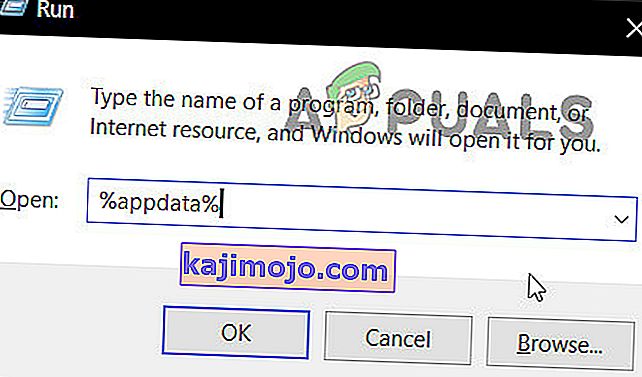
- เมื่อโฟลเดอร์เปิดให้ค้นหารายการของMinecraftคลิกขวาและเลือกลบ
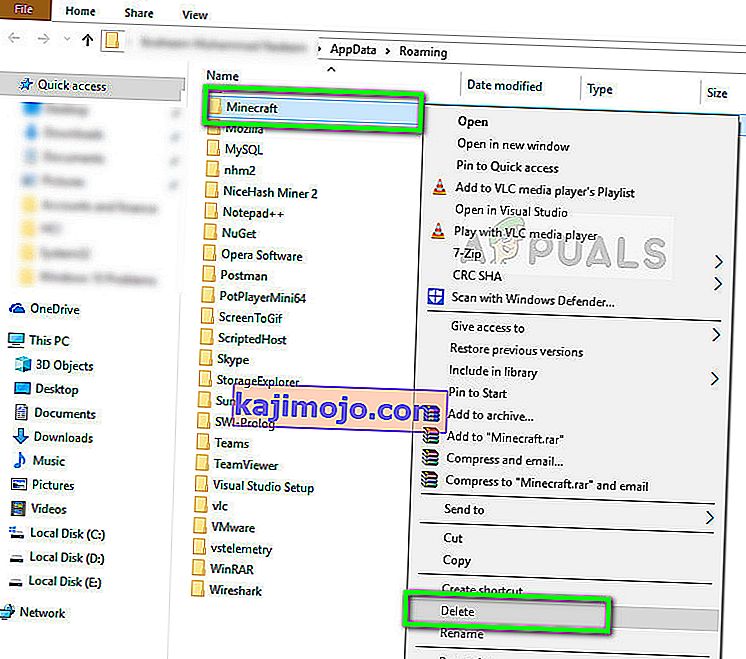
- รีสตาร์ทคอมพิวเตอร์ให้ถูกต้องจากนั้นเปิด Minecraft และตรวจสอบว่าข้อความแสดงข้อผิดพลาดหายไปหรือไม่
โซลูชันที่ 4: เปลี่ยนการตั้งค่าในเกม
Minecraft ยังมีตัวเลือกในเกมเพื่อเปลี่ยนรูปแบบและกลไกในการแสดงผลและเรียกใช้เกม หากคุณเลือกโมดูลที่มีลักษณะเป็นอันดับแรกคอมพิวเตอร์ของคุณอาจเครียดจนถึงจุดที่เกมล่ม มีหลายตัวเลือกที่คุณสามารถเปลี่ยนเพื่อลดภาระในคอมพิวเตอร์ของคุณ ตรวจสอบพวกเขา
VBOs (Vertex Buffer Objects) เป็นคุณสมบัติ OpenGL ที่ช่วยให้คุณสามารถอัปโหลดข้อมูลจุดสุดยอดไปยังอุปกรณ์วิดีโอได้หากคุณไม่ต้องการทำการเรนเดอร์ทันที คุณลักษณะนี้เป็นที่ทราบกันดีว่าทำให้เกิดปัญหาใน Minecraft เราสามารถลองอีกครั้งหลังจากปิดใช้งานสิ่งเหล่านี้
- เปิดการตั้งค่าของ Minecraft ของคุณและไปที่การตั้งค่าวิดีโอ
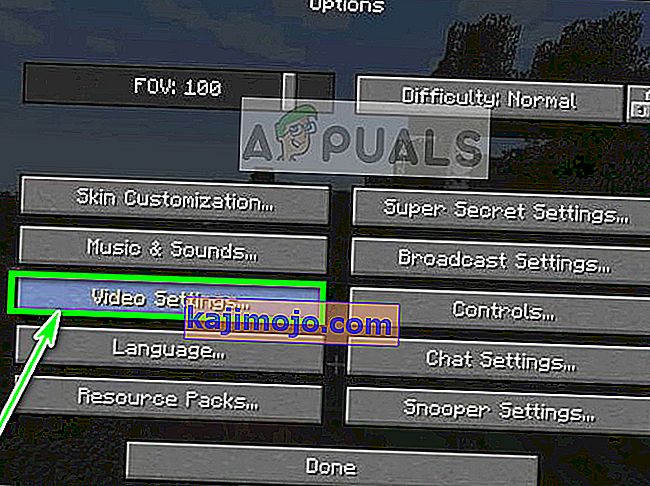
- ตรวจสอบให้แน่ใจว่าตัวเลือกการใช้ VBOsถูกตั้งค่าเป็นOFF บันทึกการเปลี่ยนแปลงและทางออก
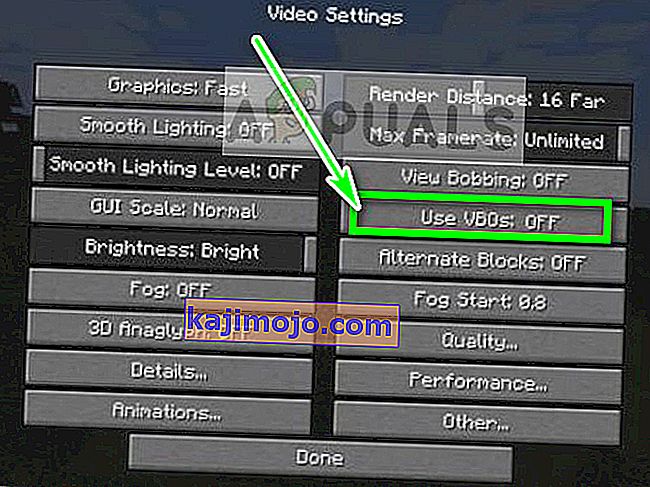
- รีสตาร์ทเกมและสังเกตว่าปัญหาได้รับการแก้ไขหรือไม่ คุณยังสามารถลองเปิด Vsync ได้จากภายในการตั้งค่า
หากคุณไม่สามารถ Minecraft ได้แม้จะเปลี่ยนตัวเลือกดังที่ทำข้างต้นเราสามารถเปลี่ยนตัวเลือก VBO ด้วยตนเองได้โดยแก้ไขไฟล์กำหนดค่า ทำตามขั้นตอนด้านล่าง:
- นำทางไปยังโฟลเดอร์ชั่วคราวที่เราเพิ่งลบดังกล่าวข้างต้นในการแก้ปัญหา เปิดและค้นหาตัวเลือกไฟล์ txt txt .
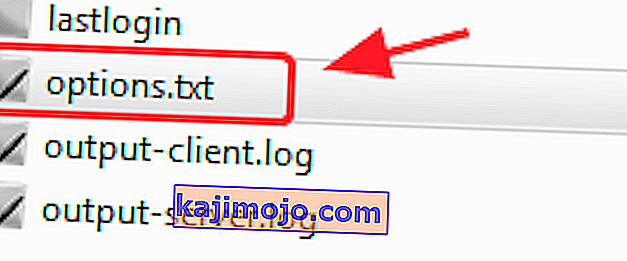
- เมื่อคุณเปิดไฟล์ในโปรแกรมแก้ไขข้อความแล้วให้เปลี่ยนบรรทัด
useVbo: จริง
ถึง
useVbo: เท็จ
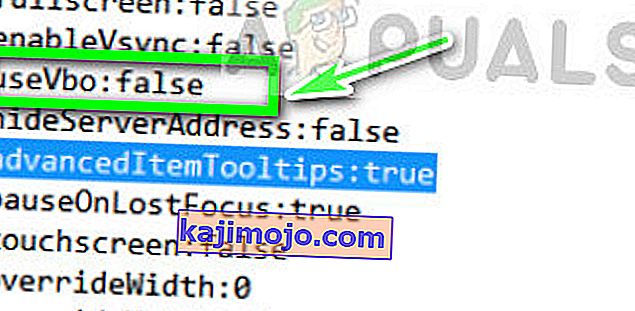
- บันทึกการเปลี่ยนแปลงและออก รีสตาร์ทคอมพิวเตอร์และตรวจสอบว่าปัญหาได้รับการแก้ไขหรือไม่
หากเกมของคุณหยุดทำงานตรงกลางเมื่อเล่นเราสามารถลองเปลี่ยนอาร์กิวเมนต์ JVM ที่ส่งผ่าน สิ่งเหล่านี้ถูกเปิดใช้งานโดยค่าเริ่มต้นในบางกรณี แต่มีข้อผิดพลาดของตัวอักษรเดียว สิ่งนี้ช่วยให้ผู้ใช้ที่มีการ์ดแสดงผลที่มีความสามารถน้อยซึ่งใช้ประโยชน์จาก Minecraft ได้มากที่สุด
- เปิด Minecraft ของคุณแล้วคลิกที่แก้ไขโปรไฟล์ที่ด้านล่างซ้ายของหน้าจอ
- ตอนนี้ตรวจสอบให้แน่ใจว่าได้ตรวจสอบอาร์กิวเมนต์ JVMแล้ว ตอนนี้ที่จุดเริ่มต้นของอาร์กิวเมนต์ให้เปลี่ยนพารามิเตอร์แรกจาก ' -Xmx1G ' เป็น ' -Xmx2G ' บันทึกการเปลี่ยนแปลงและออก
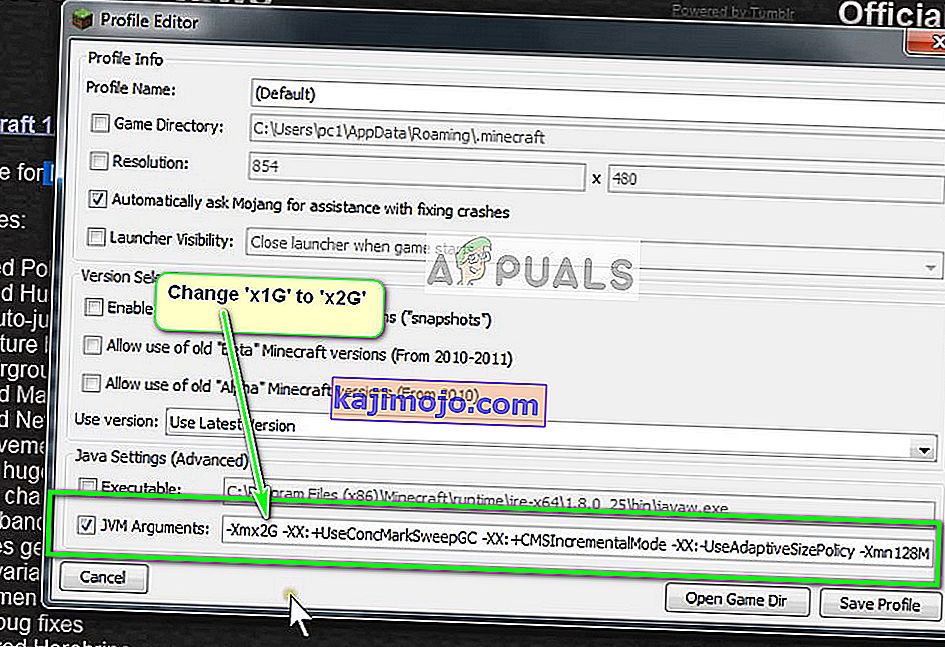
- ตอนนี้ลองเปิด Minecraft และดูว่าสามารถแก้ไขปัญหาได้หรือไม่
แนวทางที่ 5: การติดตั้ง Minecraft ใหม่
หากวิธีการทั้งหมดข้างต้นไม่ได้ผลคุณสามารถดำเนินการต่อและติดตั้งเกมทั้งหมดใหม่ได้ โปรดทราบว่าสิ่งนี้อาจลบข้อมูลผู้ใช้ของคุณเว้นแต่จะบันทึกไว้ในโปรไฟล์ของคุณหรือคุณได้สำรองข้อมูลไว้ คุณยังสามารถคัดลอกโฟลเดอร์ข้อมูลผู้ใช้จากไดเร็กทอรีของเกมไปยังตำแหน่งอื่นได้
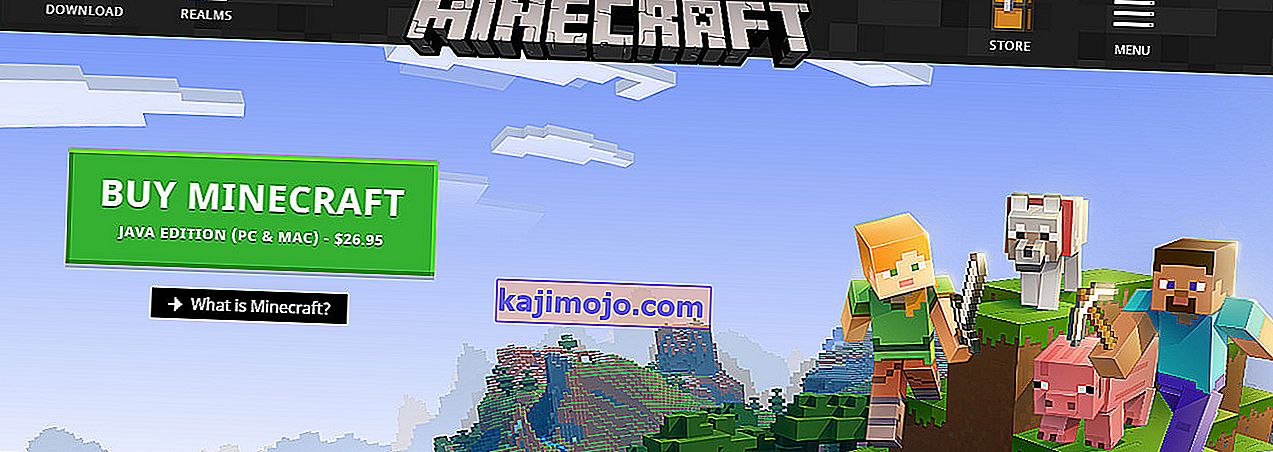
ถอนการติดตั้ง Minecraftโดยใช้แอพพลิเคชั่นเหมือนกับที่เราถอนการติดตั้ง Java และรีสตาร์ทคอมพิวเตอร์ให้ถูกต้องก่อนดำเนินการดาวน์โหลดและติดตั้งสำเนาใหม่ ตรวจสอบให้แน่ใจว่าคุณมีข้อมูลประจำตัวของคุณเนื่องจากจำเป็นสำหรับการดาวน์โหลดที่ไซต์
โซลูชันที่ 6: อัปเดตไดรเวอร์การ์ดแสดงผล:
เช่นเดียวกับวิดีโอเกมอื่น ๆ Minecraft ใช้ GPU เพื่อแสดงเอาต์พุตวิดีโอ หากคุณใช้ไดรเวอร์การ์ดแสดงผลเวอร์ชันเก่าอาจส่งผลให้ Minecraft หยุดทำงานได้ ในกรณีนี้การอัปเดตไดรเวอร์การ์ดแสดงผลของคุณเป็นรุ่นล่าสุดสามารถแก้ปัญหาได้
- คลิกขวาบนเริ่มต้นเมนูในเมนูที่ปรากฏขึ้นให้คลิกตัวจัดการอุปกรณ์
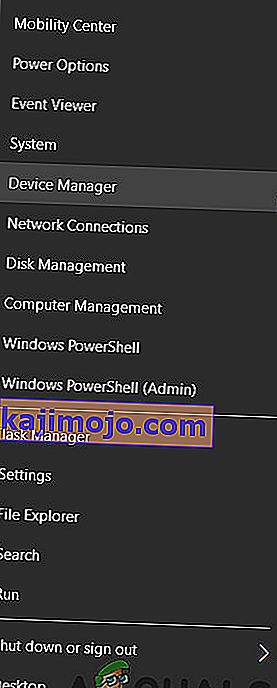
- Expand อะแดปเตอร์การแสดงผล
- คลิกขวาที่การ์ดแล้วคลิกที่การปรับปรุงโปรแกรมควบคุม
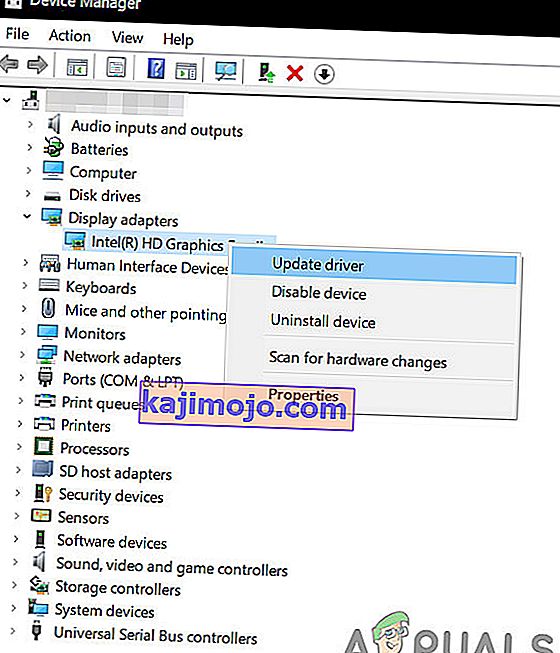
- จากนั้นเลือกค้นหาโดยอัตโนมัติสำหรับซอฟต์แวร์โปรแกรมควบคุมที่ปรับปรุง
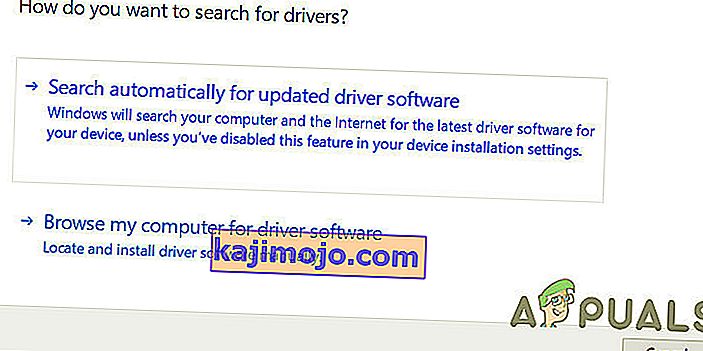
- ตอนนี้รีสตาร์ทระบบของคุณและตรวจสอบว่า Minecraft ทำงานได้ตามปกติหรือไม่ นอกจากนี้คุณยังสามารถเยี่ยมชมเว็บไซต์ของผู้ผลิตการ์ดวิดีโอ / กราฟิกของคุณเพื่อดูไดรเวอร์เวอร์ชันอัปเดต คุณสามารถลองอัปเดต Windows เป็นรุ่นล่าสุดเพื่อตรวจสอบว่าช่วยได้หรือไม่